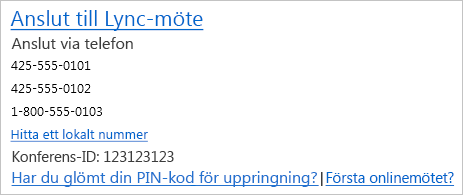För det mesta är det lika enkelt att ansluta till ett Lync möte som att klicka på möteslänken och välja ett ljudalternativ. Men ibland fungerar inte allt som förväntat, och då måste du kanske kontrollera dina inställningar eller välja en annan lösning eller gå med på ett annat sätt.
Du kan ansluta var som helst, till exempel en flygplats, ett kafé, ditt hotell eller till och med din mobila enhet när du är på väg. Allt du behöver är att välja ett alternativ beroende på din plats och dina enheter, så att du snabbt kan ansluta till mötet, även om du stöter på ett problem.
Tips:
-
Mer information om Lync mötesrumsfunktioner, inklusive alternativ för ljud, video, presentationer, deltagare och layouter, finns i Introduktion till Lync-mötesrum eller information om mötesrummet för Lync Basic 2013-användare.
Anslut med Lync
-
Klicka på Anslut Lync möte i mötesförfrågan.
-
Välj din ljudanslutning från fönstret Anslut mötesljud.
|
Alternativet Anslut mötesljud |
När ska du välja det här alternativet |
|
Använda Lync (fullständig ljud- och videoupplevelse) |
(Rekommenderas) Använd det här alternativet om din dator har inbyggda mikrofoner och högtalare och du har anslutit ett headset. Du behöver inte använda en kamera, men du kan ändå se andra mötesdeltagares videor. |
|
Ring upp mig på |
Välj Ring upp mig på om du vill att Lync ska ringa dig på valfritt nummer, till exempel ditt hem eller din mobiltelefon. Du kan skriva ett nytt nummer eller använda de som redan finns listade, vilka hämtas från alternativen i Telefoner om de redan har konfigurerats. |
|
Anslut inte ljud |
Om du vill kunna ringa in till mötet från en telefon eller ansluta till ljud senare väljer du: Koppla inte ljud. Ljudnummer och konferens-ID finns i mötesförfrågan. |
Tips:
-
I mötesvyn kan du snabbt kontrollera dagens möten utan att behöva gå till kalendern. Du kan till och med ansluta till ett Lync-möte direkt på fliken Möten , om mötet har konfigurerats av en organisatör i företaget.
-
I huvudfönstret Lync klickar du på fliken Möten och högerklickar sedan på ett Lync möte att ansluta till.
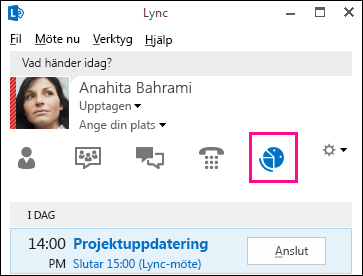
Ansluta med Lync Web App
Lync Web App är ett alternativt sätt att ansluta till mötet om du inte har Lync installerat. Det öppnas automatiskt så att du kan ansluta till mötet. Om du vill ha mer information klickar du på Anslut till ett Skype-möte med Skype för företag – Web App.
Ansluta med telefon
Om du är ute och reser eller om du inte har tillgång till en dator kan du helt enkelt gå med i mötet via telefonen. Se till att du får med dig konferensnummer och ID-nummer från mötesförfrågan innan mötet. Mer information finns i Ring in till ett Lync-möte.
Ljudfrågor
-
Testa ljudenheten
Om du inte hör ljudet eller om andra inte kan höra dig kan du testa din ljudenhet:
-
Anslut ditt headset eller använd datorns mikrofon och högtalare.
-
Hovra över telefon-/mikrofonikonen

-
Markera ljudenheten och justera din högtalare och stäng av ljudet på mikrofonen.
-
Se till att du stänger av ljudet på datorhögtalarna också.
Tips: Om din dator inte har mikrofon och högtalare, eller om du föredrar att inte använda datorns ljud, kan du ringa in till mötet med en telefon i stället.
-
Var finns konferenssamtalsnummer och lösenord?
-
Om du föredrar att ringa in med en telefon istället för att använda ljudet på datorn, hittar du konferenstelefonnummer och ID-nummer i mötesförfrågan. Du kan även klicka på Hitta ett lokalt nummer i mötesförfrågan om du är ute och reser.
-
Hitta PIN-koden (lösenordet) för ljud
Du behöver bara en PIN om du ringer in till mötet som en presentatör från en allmän telefon eller en mobiltelefon, eller om mötet är inställt med hög säkerhet. Annars behöver du inte en PIN-kod, ring bara in till mötet och vänta tills du ansluts.
Om du behöver en PIN-kod och inte kommer ihåg vad den är klickar du på Har du glömt din PIN-kod för uppringning? i mötesförfrågan och följ anvisningarna på sidan för att återställa.
-
Lös problem med låg ljudkvalitet
Ljudkvaliteten beror på nätverket och enheten du använder. Använd en trådburen nätverksanslutning och stäng av trådlösa funktioner på datorn. Om du använder ett trådlöst nätverk kontrollerar du att signalen har tillräcklig styrka. Använd även ett headset av hög kvalitet för bättre ljud. Mer information finns i Telefoner och enheter som är kvalificerade för Microsoft Skype för företag (Lync).